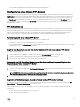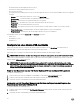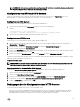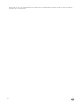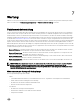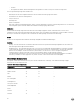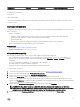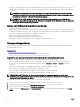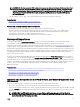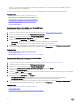Users Guide
• Der Benutzername für den Zugriff auf den Proxyserver
• Das Kennwort für den Zugriff auf den Proxyserver
• Der Typ des Proxyservers
• Um Treiber unter Verwendung eines Proxyservers für den Zugriff auf einen FTP-Server herunterzuladen, müssen Sie Folgendes
festlegen:
– Adresse – Die IP-Adresse des lokalen FTP-Servers oder ftp.dell.com.
– Benutzername — Der Benutzername zum Zugreifen auf den FTP-Standort.
– Kennwort — Das Kennwort zum Zugreifen auf diesen FTP-Standort.
– Proxy-Server — Der Name des Server-Hosts oder die IP-Adresse des Proxyservers.
– Proxy-Port — Die Anschlussnummer des Proxyservers.
– Proxy-Typ – Der Typ des Proxyservers. Die Proxyservertypen HTTP und SOCKS 4 werden von Lifecycle Controller
unterstützt.
– Proxy-Benutzername – Der Benutzername, der für den Zugriff auf den Proxyserver erforderlich ist.
– Proxy-Kennwort – Das Kennwort, das für den Zugriff auf den Proxyserver erforderlich ist.
Die folgenden Zeichen werden für Benutzer-ID und Kennwort unterstützt:
• Ziffern (0-9)
• Buchstaben (a-z, A-Z)
• Bindestrich (-)
Konfigurieren eines lokalen USB-Laufwerks
Wenn Sie ein privates Netzwerk verwenden, das keinen Zugriff auf Websites wie z.B. ftp.dell.com hat, dann können Sie
Aktualisierungen von einem lokal konfigurierten USB-Laufwerk aus bereitstellen.
Das als Repository verwendete USB-Laufwerk muss über mindestens 8 GB freien Speicherplatz verfügen.
ANMERKUNG: Für Benutzer, die über einen Proxyserver auf ftp.dell.com zugreifen, ist kein USB-Laufwerk erforderlich.
Um die neuesten Aktualisierungen zu erhalten, laden Sie das neueste Dell Server Updates-ISO-Image für Ihr System von der Dell
Support-Website dell.com/support herunter.
ANMERKUNG: Lifecycle Controller unterstützt interne optische SATA-Laufwerke, USB-Laufwerke, sowie virtuelle
Datenträgergeräte. Wenn der Installationsdatenträger beschädigt bzw. nicht lesbar ist, ist Lifecycle Controller eventuell
nicht in der Lage, einen vorhandenen Datenträger zu erkennen. In diesem Fall wird eine Fehlermeldung angezeigt, die
besagt, dass kein Datenträger vorhanden ist.
Kopieren des Repository von der Dell Server Updates-DVD auf ein lokales USB-Laufwerk
So kopieren Sie das Repository:
1. Laden Sie die neueste Dell Server Updates-ISO-Imagedatei von der Website dell.com/support herunter.
2. Kopieren Sie den Repository-Ordner der DVD in das Stammverzeichnis des USB-Flash-Laufwerks.
3. Verwenden Sie dieses USB-Flashlaufwerk für Firmwareaktualisierungen.
Verwenden von Dell Repository Manager zum Erstellen des Repositorys und Kopieren des
Repositorys auf ein lokales USB-Laufwerk
So erstellen und kopieren Sie das Repository:
1. Kopieren Sie das unter Verwendung des Dell Repository Managers erstellte Repository in das Stammverzeichnis des USB-
Flashlaufwerks.
2. Verwenden Sie dieses USB-Flashlaufwerk für Firmwareaktualisierungen.
62